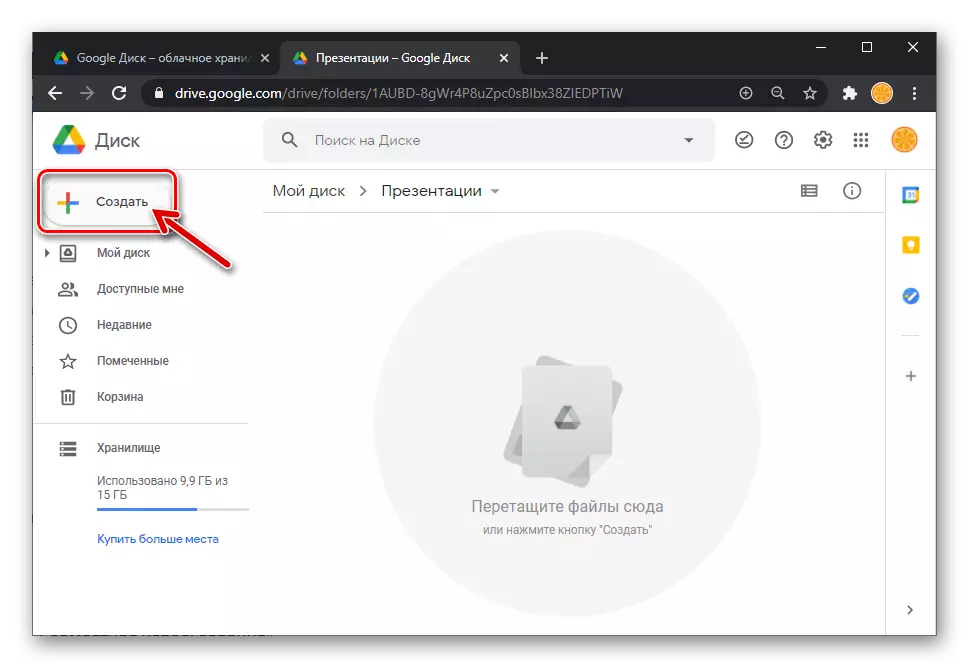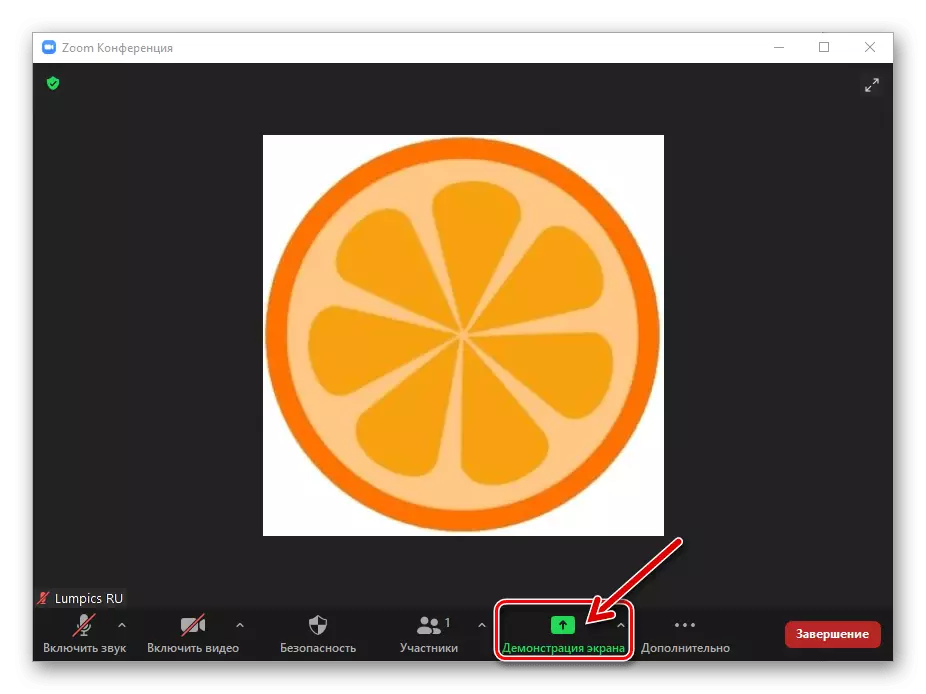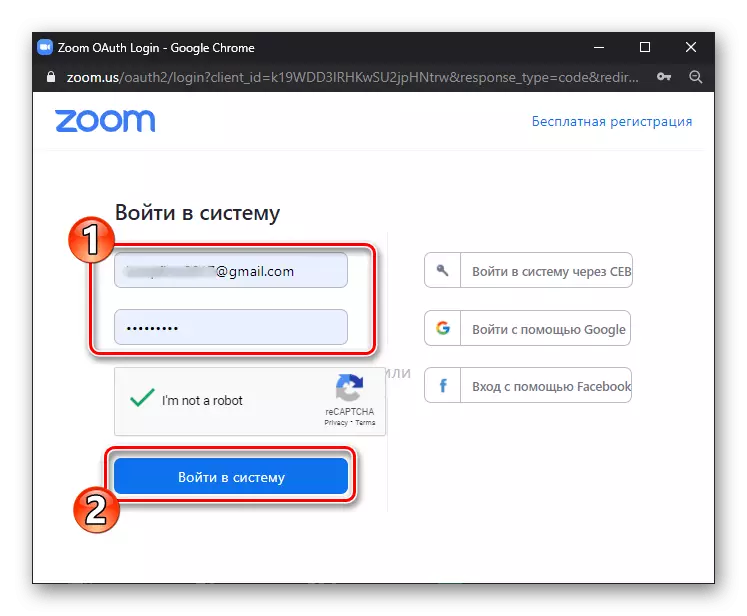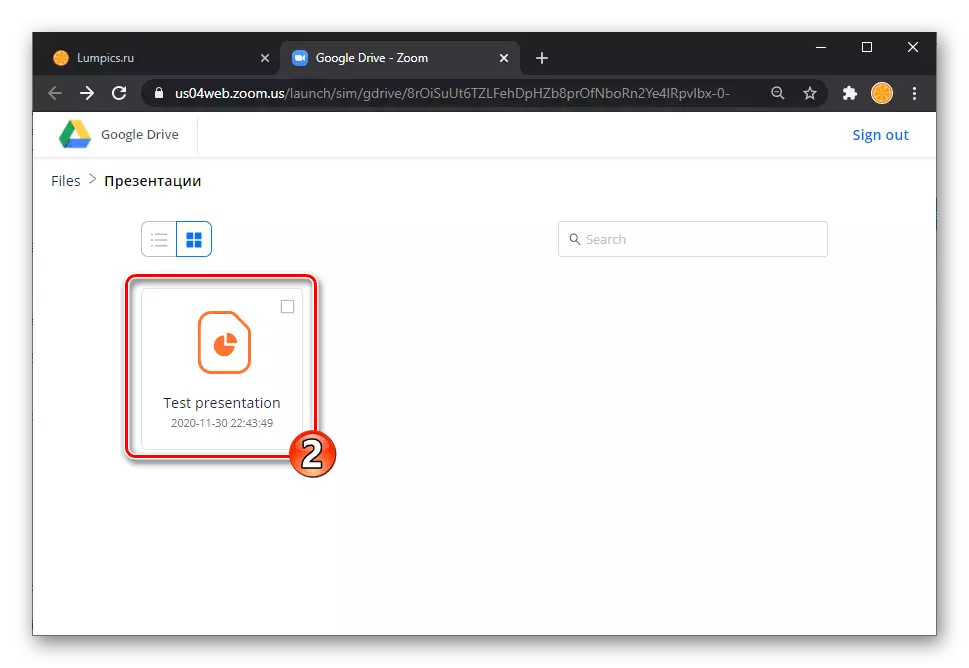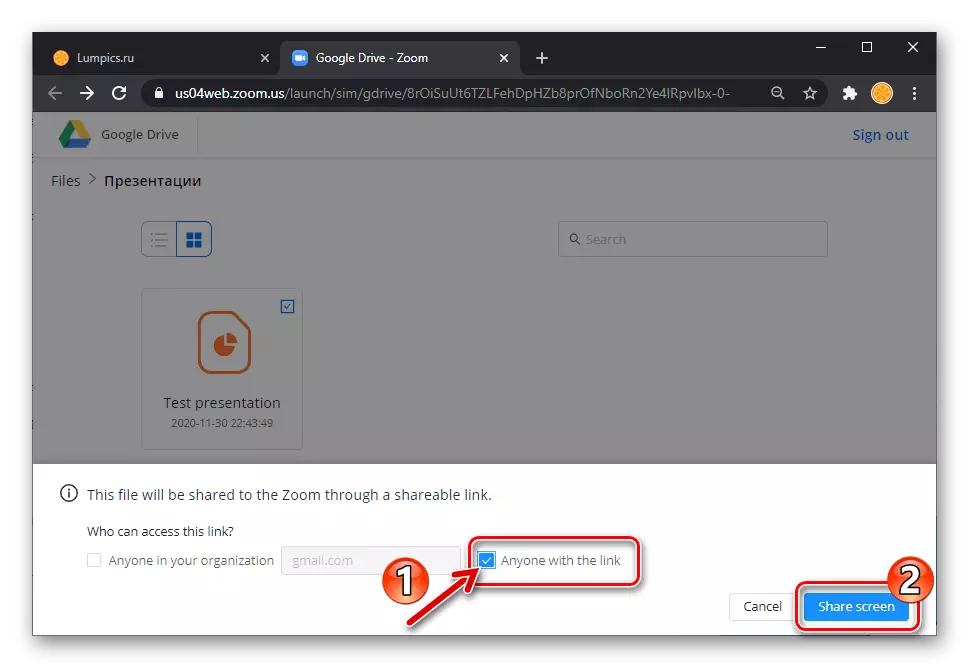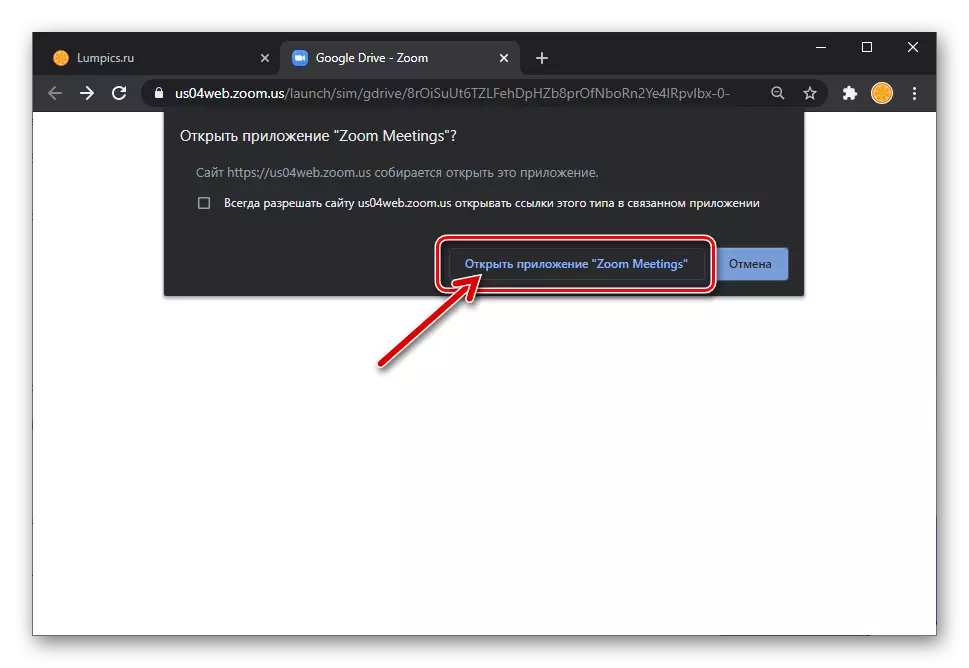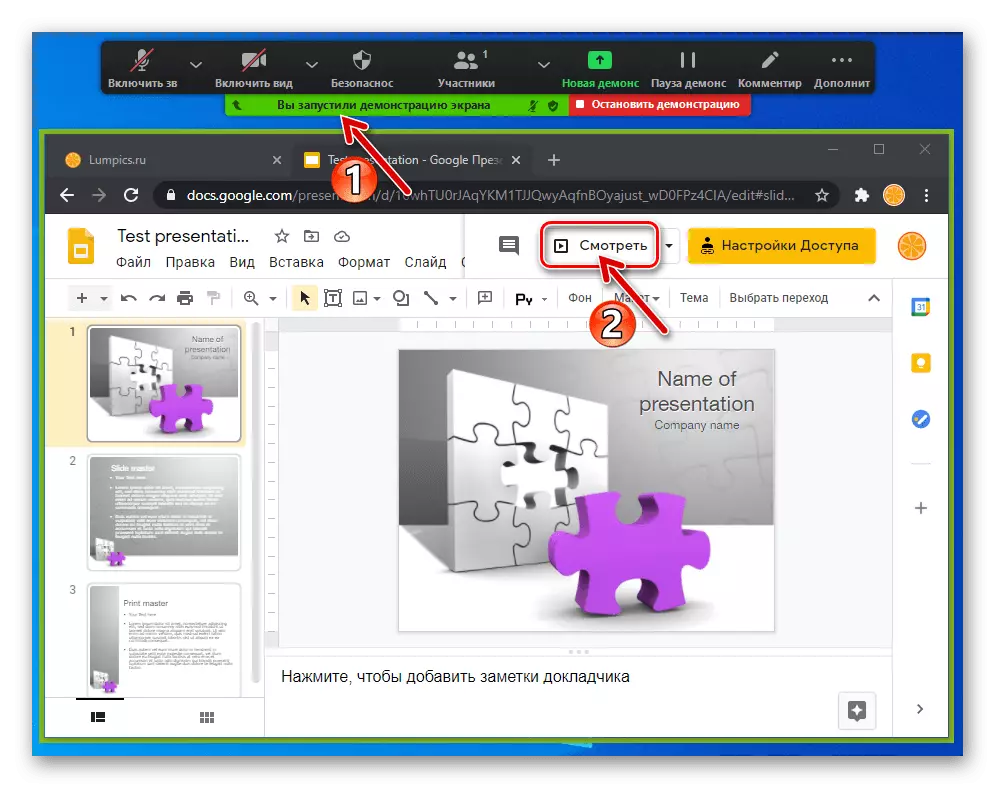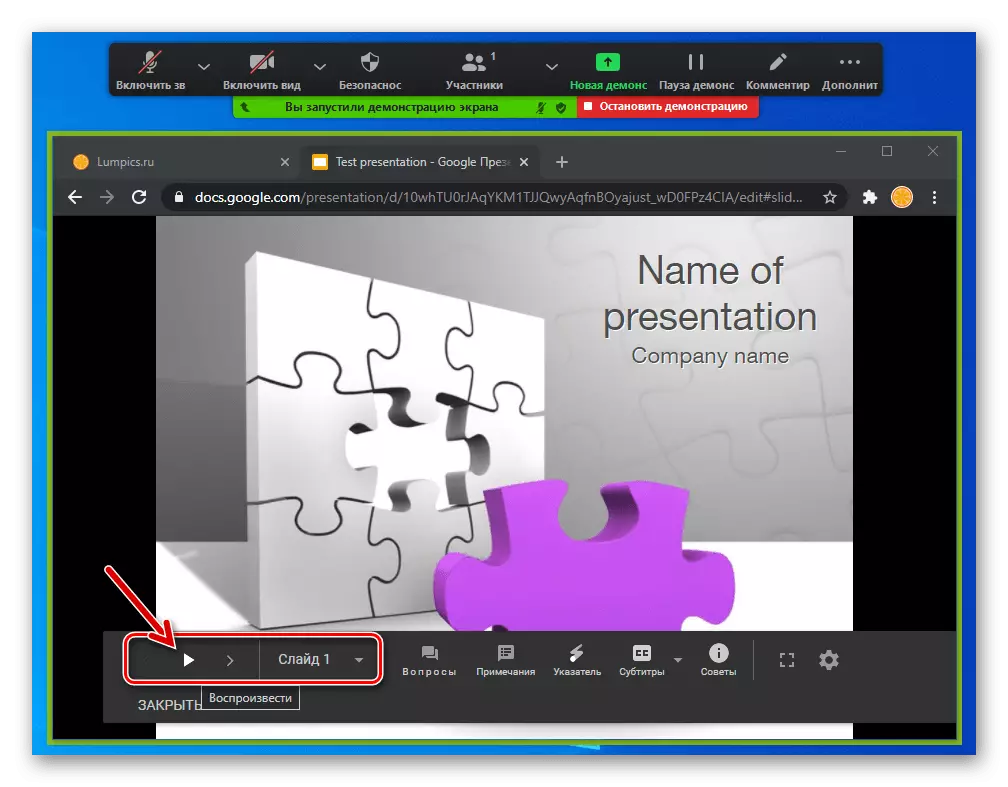1. metode: prezentācijas skatītājs
Kad datorā, kas tiek izmantots, lai sāktu tālummaiņu logiem, ir klāt prezentāciju izveidei un atvēršanai, pēdējā pēdējā tiešsaistes konferencēs visbiežāk tiek veikta atbilstoši šādai instrukcijai.Piemēram, to papildina labi pazīstamais PowerPoint no Microsoft Office, tomēr jūs varat izmantot piedāvāto algoritmu un parādīt datu tālummaiņu no citām programmām, kas var atvērt izskatāmā tipa failus.
2. metode: pārlūks
Tā kā prezentācijas failus var izveidot un apskatīt ne tikai darbvirsmas programmās, bet arī ar vienu no tiešsaistes pakalpojumiem, kas paredzēti šim nolūkam, atrisiniet uzdevumu no šī raksta nosaukuma, kas ir iespējams bez PowerPoint vai līdzīgu Windows programmatūru.
3. metode: failu demonstrēšana tālummaiņā
No iepriekš minētajiem ieteikumiem, lai organizētu prezentācijas tālummaiņu, ir skaidrs, ka attēla nodošana pakalpojumam vienmēr tiek uzsākta, zvanot uz "ekrāna demonstrācijas" funkciju, un lietotājam ir nepieciešams tikai izvēlēties avota faila atvēršanas metodi. Lai nodrošinātu lielāku ērtības, tālummaiņas izstrādātāji ir devuši iespēju atvērt failus, izmantojot programmu, un šādi norādījumi parāda šīs pieejas priekšrocības uz prezentācijas parādīšanas piemēru Google ziņā.
- Ievietojiet prezentācijas failu Google mākonī.
Lasīt vairāk: ielādējot failus Google diskā
- Atvērt tālummaiņu uz datora, izveidojiet konferenci vai pievienojieties esošajai komunikācijas sesijai. Iet uz sadaļu "Ekrāna demonstrācija".
- Objekta izvēles logā pārslēdzieties uz cilni "File", iezīmējiet "Google Drive" un pēc tam noklikšķiniet uz pogas "Sharing".
- Tā rezultātā, pārlūks, kas instalēta Windows instalētajā Windows, demonstrējot tīmekļa lapu ar pieprasījumu, lai savienotu tālummaiņas pakalpojumu mākonī, noklikšķiniet šeit "Connect".
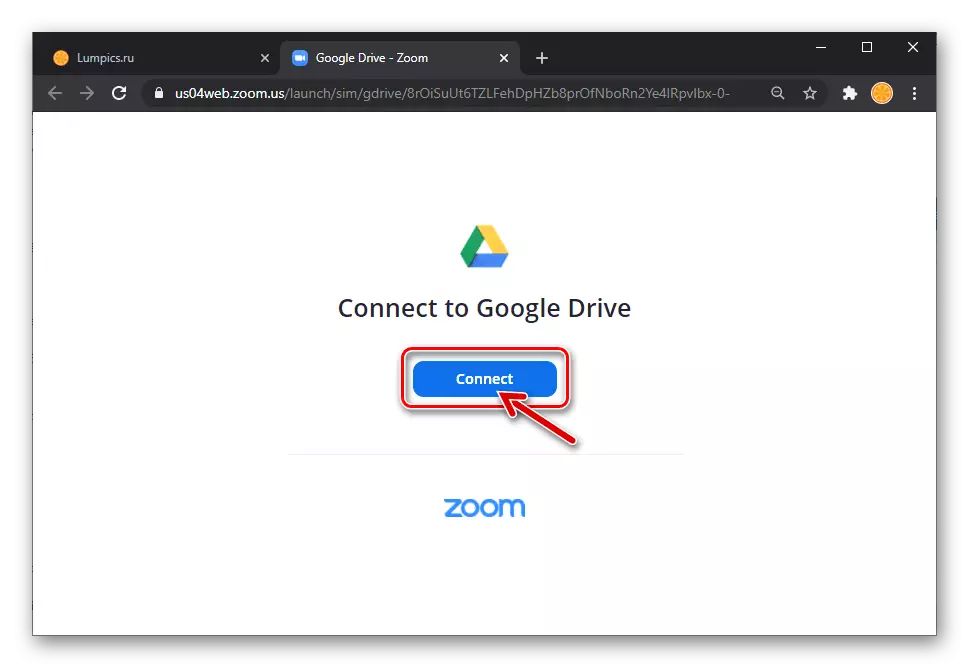
Piesakieties tālummaiņas profilā un, ja nepieciešams, Google kontā.
- Palaist pa ceļu mākoņa atmiņā, kur tiek ievietots prezentācijas fails,
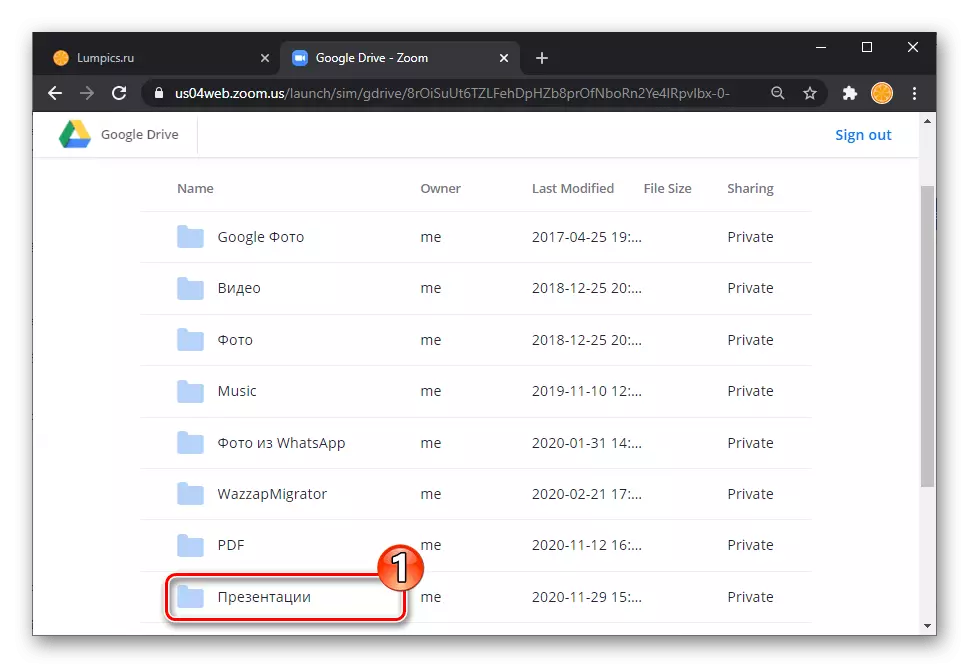
Noklikšķiniet uz tā nosaukuma.
- Laukā parādīts tīmekļa pārlūkprogrammas loga apakšā, atzīmējiet izvēles rūtiņu Chekbox "Ikviens ar saiti", pēc tam noklikšķiniet uz pogas Share ekrāna.
- Apstipriniet pieprasījumu, kas saņemts no pārlūkprogrammas "Open tālummaiņas sanāksmēm?".
- Pārslēgties uz darbu tālummaiņas programmā - raidījums pārlūkprogrammā notika logā jau ir sākusies.
- Tālāk pagrieziet slaidi. Pārvaldiet prezentāciju tīmekļa pārlūkprogrammas logā un palielināt procesa efektivitāti, izmantojiet tālummaiņas rīku komplektu, kā aprakstīts iepriekšējos norādījumos no šī panta.